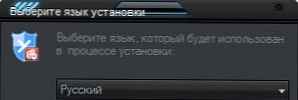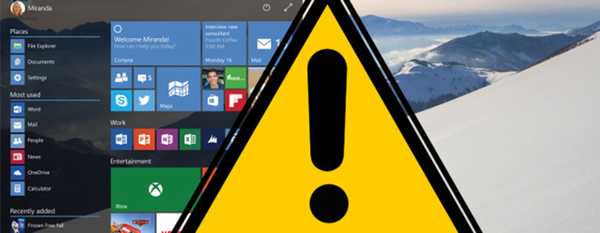- Dopis. Sdělte nám na svém webu informace o bezplatných nástrojích společnosti Kaspersky, například o nástroji Kaspersky Virus Removal Tool nebo Kaspersky Security Scan, myslím, že si zaslouží pozornost. Je to jen to, že jsem měl spor s přítelem, říká mi, že nejlepším antivirovým nástrojem, který funguje bez instalace na počítač, je Dr.Web CureIt. Nehádám se a často to zmiňujete ve svých článcích, ve skutečnosti detekuje a neutralizuje malware, ale myslím, že nástroje společnosti Kaspersky nejsou o nic horší než nástroje Dr.Web. Společnost Kaspersky Lab má dokonce nástroj zvaný TDSSKiller.exe - detekuje a neutralizuje škodlivé programy jako rootkity. Na vašem webu je článek o bezplatném antiviru společnosti Kaspersky a ani slovo o výše uvedených nástrojích. Nebo si myslíte, že nejsou účinné v boji proti virům. Max.
- Dopis č. 2 Nástroj jsem stáhl z aplikace Kaspersky, Kaspersky Security Scan, ale ukázalo se, že neodstraňuje viry, ale pouze informuje o hrozbách a stavu zabezpečení vašeho počítače. Nerozumím tomu, co má smysl použít. Bez podpisu.
- Dopis č. 3 Správce, pomoc s radou. Při skenování počítače na přítomnost rootkitů pomocí nástroje od společnosti Kaspersky TDSSKiller byl nalezen podezřelý objekt, průměrné nebezpečí je Service: sptd. Pokyny k používání obslužného programu říkají: zkopírujte podezřelý objekt do karantény a poté soubory odešlete do Kaspersky Virus Lab nebo zkontrolujte viry na webu VirusTotal.com. Stručně řečeno, podezřelý soubor jsem zkopíroval do karantény a chtěl jsem ho zkontrolovat na VirusTotal.com, ale karanténu sám nenajdu, v nastavení programu o tom nejsou žádné informace, poradili mi, abych si pečlivě přečetl pokyny pro používání programu TDSSKiller na fóru Kaspersky, ale tyto pokyny také nejsou. Bez podpisu.
Zdarma Kaspersky Utilities
V tomto článku si stáhneme a použijeme v boji zdarma nástroje společnosti Kaspersky - Nástroj Kaspersky Virus Removal Tool, Kaspersky Security Scan a nástroj rootkit TDSSKiller. Seznamte se s záchranným diskem Kaspersky. Jak všechno funguje pro Kaspersky (a jak to funguje), uvidíte sami a vyvodíte závěr.Nepochybně stojí za to nosit antivirové nástroje společnosti Kaspersky na USB flash disku a používat je podle potřeby v boji proti virům. O těchto nástrojích jsem nic nenapsal jen proto, že prostě není dost času.
- Na našem webu jsou také recenze všech nejlepších antivirových skenerů. Kompletní přehled antivirového softwaru je zde..
- Je však důležité vědět, že tento nástroj neposkytuje ochranu počítače v reálném čase, to znamená, že nástroj Kaspersky Virus Removal Tool nenahrazuje váš antivirus na plný úvazek, ale pouze jej pomáhá. Obslužné programy společnosti Kaspersky, které jsou spuštěny v počítači, nejsou v konfliktu s antivirovým softwarem.
- Velmi důležitý bod. Všechno by mělo být známo o všech nástrojích, které používáte, aby situace popsaná ve druhém dopisu nevyšla. Nástroj Kaspersky Security Scan skutečně neodstraňuje viry, ale stále je musíte použít a nyní uvidíte, jak. Prověříme si pracovní povahu bezplatných nástrojů společnosti Kaspersky v počítači mého přítele, když navštívil jeden web, který se ukázal jako škodlivý, postavil si dva trojské koně - do složky Startup a složky dočasných souborů Temp.
Nástroj Kaspersky Virus Removal ToolLet začíná nástrojem Kaspersky Virus Removal Tool, analyzuje všechna jeho nastavení a kontroluje přítomnost virů v počítači. Přejděte na výše uvedený odkaz http://www.kaspersky.ru/virusscanner a vyberte nejnovější verzi nástroje Kaspersky Virus Removal Tool,





C: \ Users \ Username \ AppData \ Roaming \ Microsoft \ Windows \ Start Menu \ Programs \ Startup, ale nenašel druhý malware - umístěný ve složce dočasných souborů Temp
C: \ Users \ Username \ AppData \ Local \ Temp. Musel jsem znovu naskenovat samostatně Disk (C :) a teprve když byl znovu nalezen virus.
Úroveň zabezpečení může zůstat uprostřed











Bezplatný nástroj Kaspersky Security Scan Přejděte na druhý nástroj Kaspersky Security Scan, prohledáme stejný infikovaný počítač dvěma viry: ve Startup a ve složce dočasných souborů Temp. Nástroj Kaspersky Security Scan neodstraňuje viry, ale po prohledání poskytuje počítač podrobné informace o hrozbách, které jsou ve vašem operačním systému a kde jsou detekovány, zranitelnostech a dalších problémech. Vypadá to takto.
Znovu přejděte na stránku http://www.kaspersky.ru/virusscanner, vyberte Kaspersky Security Scan a klikněte na Stáhnout.


Během úplné kontroly našel obslužný program druhý malware v dočasných souborech
C: \ Users \ Username \ AppData \ Local \ Temp
Po chvíli


Pokud obslužný program najde malware, dá vám jejich umístění.



Záchranný disk Kaspersky Výhodou kontroly operačního systému ze záchranného spouštěcího disku před jinými nástroji je to, že škodlivé programy v operačním systému nefungují, můžete říci, že jednoduše leží na pevném disku. Vyberte Kaspersky Rescue Disk a klikněte na Stáhnout..

Poté, co jsme vypálili obraz na prázdné CD, zavedeme počítač z Kaspersky Rescue Disk. Opět platí, že kdo neví jak, přečtěte si náš článek v systému BIOS: Zavádění z disku
Chcete-li v tomto okně pokračovat ve stahování, musíte stisknout libovolnou klávesu na klávesnici.





Klepnutím na záchranný disk Kaspersky otevřete okno nastavení, není zde nic složitého spravovat. Abychom zkontrolovali výskyt virů v nastavení, označíme navíc jednotku C: nebo pokud chcete všechny jednotky, ale kontrola v tomto případě bude trvat velmi dlouho. Klikněte na tlačítko Skenovat objekty.



A pomocí vestavěného prohlížeče můžete jít online. Související článek: Jak aktualizovat antivirové databáze Kaspersky Rescue Disk 10 pomocí Kaspersky Update Utility 3.0
TDSSKiller - ochrana proti rootkitům Dobře, přišel nástroj TDSSKiller, který vám pomůže detekovat a neutralizovat rootkity v počítači. Rootkit je program, který skrývá přítomnost škodlivého programu v operačním systému, pomáhá útočníkovi spravovat napadený systém Windows a skrýt stopy jeho škodlivé činnosti tím, že skrývá destruktivní procesy a samotný rootkit. Tento odkaz si můžete stáhnout na oficiálním webu společnosti Kaspersky Lab, mimochodem, tento odkaz poskytuje podrobné pokyny pro používání obslužného programu http. : //support.kaspersky.ru/5353? el = 88446 Klikněte na Stáhnout TDSSKiller.exe






Skrytá služba - skrytý klíč v registru;
Blokovaná služba je nedostupný klíč registru;
Skrytý soubor - skrytý soubor na disku je při výčtu standardním způsobem skryt;
Zamčený soubor - soubor na disku nelze standardně otevřít;
Nahrazený soubor - při čtení se vrací falešný obsah souboru;
Rootkit.Win32.BackBoot.gen - podezření na infikovaný spouštěcí záznam MBR.
Pro podrobnou analýzu společnost Kaspersky Lab doporučuje zkopírovat detekované objekty do karantény výběrem akce Kopírovat do karantény (soubor nebude odstraněn !!!) a poté je odeslat do Kaspersky Virus Lab nebo ke skenování VirusTotal.com. Umístění karantény je kořenem jednotky C: \ TDSSKiller_Quarantine
Otevřeme web VirusTotal.com a poté klikneme na Vybrat soubor




1. Zemana AntiMalware je skvělé řešení pro ochranu počítače před všemi typy malwaru!
2. Jaké typy malwaru jsou
Štítky článku: Viry